インターネットに問題がありますか? それなら、Mac ネットワーク ユーティリティについてすぐに学ぶ必要があります。
テクノロジーがこの速度で成長していることは良いことであり、すべての人の生活が非常に楽になっています。 連絡を取り合うのは簡単です。ショーを見るのはいくつかのリンクをクリックするのと同じくらい簡単です。検索バーに単語を入力するだけで、もっと知りたいことを簡単に調べることができます。
しかし、テクノロジーが混乱するとどうなりますか? インターネットが突然消えたときと同じように、パニックになり、すぐに解決したいと思います。 それが、Mac のワイヤレス ネットワーク ユーティリティについて学びたい理由ですよね? それからあなたは正しい場所に来ました。
Mac ネットワーク ユーティリティは、ハードウェアやアドレス、送信エラーや衝突の数など、接続に関する大量の情報を表示します。 現在、インターネットで問題が発生していると仮定すると、次のことを自問してみてください。 Mac のネットワーク ユーティリティはどこにありますか? この記事では、Mac Catalina または Mojave のネットワーク ユーティリティについて詳しく説明します。
パート 1. Mac のネットワーク ユーティリティの場所パート 2. ネットワーク ユーティリティから始めるパート 3. ネットワークユーティリティへの道を見つけるパート 4. 全体的な結論
パート 1. Mac のネットワーク ユーティリティの場所
おそらくユーティリティフォルダーにあるはずだと思いますが、他にどこが正しいでしょうか? どういうわけか、そこにはありませんね。 ここまでで、Mac のネットワーク ユーティリティはどこにあるのかという質問が頭に浮かんでいる可能性がありますが、心配する必要はありません。この記事は間違いなく見つけるのに役立ちます。
まず、Systems フォルダを開き、ライブラリを検索し、CoreServices に移動し、最後に Applications に移動すると、探していた Mac ネットワーク ユーティリティが見つかります。
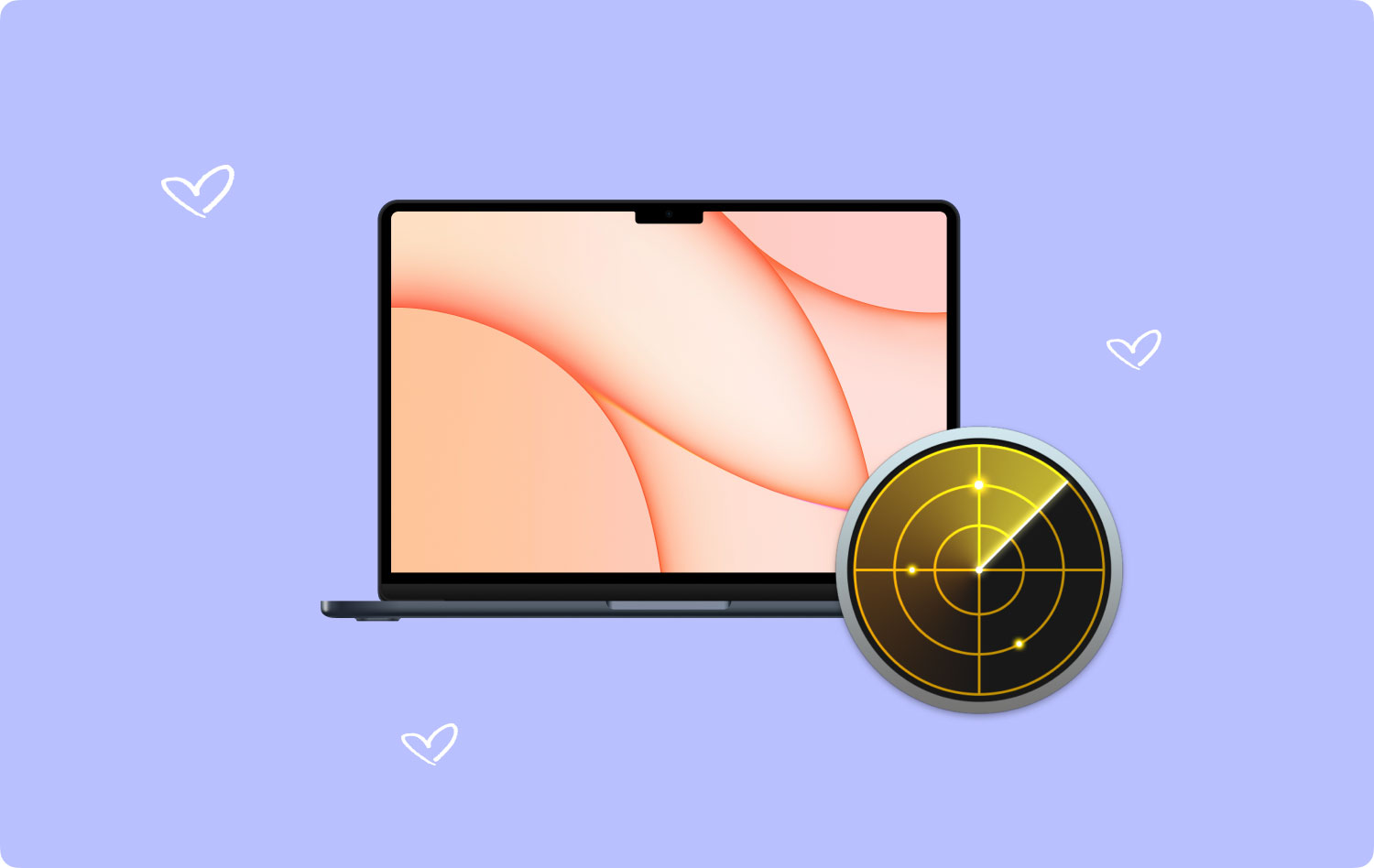
パート 2. ネットワーク ユーティリティから始める
クリックするとすぐに、何らかの理由で必要になった場合に備えて、他の多くの情報を収集できる [情報] タブが表示されることに気付くでしょう。 前述のハードウェアと IP アドレス、リンク速度、リンク ステータス、およびその他の多くの項目が表示されます。
Mac でネットワーク ユーティリティを使用するにはどうすればよいですか?
そこから必要な情報を入手したと仮定すると、他にも利用可能なタブがあることに気付くでしょう。
Netstat
さて、これはネットワーク管理者でない人や専門家でない人にとっては少し圧倒されるかもしれませんが、ここのこのタブでは、TCP、IP、ICMP、IP6 などの多数のプロトコルを使用して Mac のネットワーク ルーティング テーブルを追跡できます。などなど、それぞれが意味することはまったく異なる記事であり、ネットワーク管理者にとってより興味深いものになるでしょう。
ピン
今では、人々が自分のコンピューターや Mac について話しているのを聞くと、ping という用語を何度も耳にしたことがあるでしょう。 非常に簡単な説明では、アクションとタブの ping は、Mac が他の既知のデバイスと通信する手段であり、他のデバイスがそこにあることを知るようなものです。 良い例として、iPhone を Mac にペアリングする必要がある場合、Mac は iPhone に ping を送信して、その場所と実際に存在することを確認できる必要があります。 基本的なテストとして、お使いの Mac は別のデバイスに XNUMX 個の ping を送信する可能性が高く、いずれかの時点で失敗したり過度に遅延したりする場合は、接続に問題がある可能性が高いため、修正する必要があります。
見上げる
Web サイトにアクセスするとき、通常、検索タブに何を入力しますか? IP アドレス、つまり論理的に意味のない数字の集まり? ほとんどの人がそうであるように、ウェブサイトの名前をアルファベットで入力する可能性はほとんどありません。 ご存じかもしれませんが、コンピュータの言語は英語ではなく、実際の数字です。 したがって、大量の Web サイトの IP アドレスを入力する代わりに、次のようなものを入力すると、DNS が変換に役立ちます。 www.apple.com コンピューターが理解して検索できる数値に変換します。 これが、ルックアップがワイヤレス ネットワーク ユーティリティ Mac のウィンドウである理由です。
Traceroute
名前が示すように、このウィンドウは Mac がアクセスした場所の足跡です。 Web サイトに到達するために必要なすべての動きを表示できます。 念のために言っておくと、めまいがするほどの量の IP アドレスがありますが、それを理解している人にとっては、ユーザーがアクセスした Web サイトを調査する場合は、ここにアクセスする必要があります。
フーイズ
このタブを使用して、アクセスしたばかりの Web サイトの所有者を見つけることができるため、これも非常に理にかなった別のタイトルです。 確かに、多くの企業がプライベート ドメインを購入して詳細を隠すことができますが、実際には、各サイトは依然としてドメイン レジストラーを離れる必要があります。これは、特定の Web サイトからの厄介なスパム メッセージを回避したい場合に特に役立ちます.
指
全盛期には、Finger は Web サイトの所有者を正確に特定することができましたが、最近ではそれほど強力ではなくなりました。 つまり、少なくとも、それはあなたが誰であるかを正確に知ることができないことを意味しますが、おそらく彼らもあなたが誰であるかを正確に知ることができないことを意味します. ですから、それは間違いなく私たち全員が感謝すべきことです.
ポートスキャン
最後のタブであり、非常に重要なタブです。 これにより、コンピューターの開いているポートとそれに接続されているプロトコルを検出できます。 Mac を使用するときは、常に保護したいと考えています。宿題を正しく行っていれば、ファイアウォールなどのおかげで、Mac のすべてのポートが閉じられます。
これで、一般的な Mac OS ネットワーク ユーティリティのすべてのタブが何であるかがほぼ説明されました。
パート 3. ネットワークユーティリティへの道を見つける
前に述べたように、ネットワーク ユーティリティはいくつかのフォルダで非常に奥深いものです。 昔ながらの方法でアクセスしても問題ないかもしれませんが、アクセスするためのオプションはまだたくさんあります。
ユーティリティフォルダーに入れたいと思っているとしましょう。 確かに通常の方法でアクセスできますが、ここに移動したい場合に備えて、簡単な手順で移動できます.
Command + Shift + G を押してフォルダを直接開き、Go To オプションを用意して、好みの適切なフォルダにショートカットを取得できるようにします。 Mac ネットワーク ユーティリティを強調表示し、Command + Option を押してから、ネットワーク ユーティリティのイメージを選択したフォルダにドラッグします。 Mac は新しいフォルダへのエイリアスまたはショートカットを作成するので、ワイヤレス ネットワーク ユーティリティ Mac を見つけるために各フォルダに飛び込む問題はもうありません。
人々はまた読む Macをクリーンアップする方法 Mac ディスク ユーティリティの使い方
さて、エイリアスに慣れていない場合も理解できます。エイリアスが似ている人もいますが、問題はありません。 フォルダーダイビングも彼らのものではなく、まったく問題ではありません。 いつでも Spotlight 検索オプションに移動し、それを使用して検索できます。
右上の小さな虫眼鏡までスクロールし、ネットワーク ユーティリティと入力するだけで、オプションのリストが簡単に表示されます。 もちろん、マウスを使わずに Apple が開発した便利なショートカットの XNUMX つを使用したい場合は、コマンド + スペース バーを押すだけで、Spotlight 検索がすぐに開くはずです。多くの日。
最後に、別のオプションがあり、マウスが関係する可能性が高くなります。 Apple メニューをクリックして開始し、[この Mac について] ボタンまで下にスクロールすると、そこから新しいオプションのセットが表示されます。 ウィンドウ ボタンを見つけると、ネットワーク ユーティリティが表示されます。 そして、あなたはそれを持っています。 これで、Mac OS ネットワーク ユーティリティにアクセスする方法がいくつかあることがわかりました。
パート 4. 全体的な結論
コンピュータや Mac についてあまり詳しくない多くの人にとっては、圧倒されて少し混乱するように思えるかもしれませんが、Mac のネットワーク ユーティリティは、使い方を知っている人にとっては非常に便利なツールです。
一方、通常の平均的な毎日のジョーにとっては、Mac の使用の大部分に対して、少し多すぎてほとんど無視される可能性があります。 一方、このようなことを本当にチェックアウトする必要があり、ネットワーク ユーティリティを経由したくない場合は、次の 3 つがあります。rd あなたが必要とするすべてを簡単に行うことができるパーティープログラムまたはアプリ、そのようなプログラムのXNUMXつは Macクリーナー これには、任意の Mac デバイスで Wi-Fi 接続を確認するオプションがあります。 上記の項目のいずれかが少しわかりにくい場合は、検討する価値があります。
Macクリーナー
Mac をすばやくスキャンし、ジャンク ファイルを簡単にクリーンアップします。
ディスク使用量、CPU ステータス、メモリ使用量など、Mac の主なステータスを確認します。
簡単なクリックで Mac を高速化します。
無料ダウンロード
